Viděli jsme, jak se Windows 10 vyvíjel s každým aktualizovaným sestavením, které bylo vydáno, a velmi prominentní, hodně diskutovanou funkcí, která byla představena, byl nový vyhledávací panel přidaný vedle tlačítka Start. Zabírá místo na hlavním panelu, které obvykle rezervujeme pro naše často používané aplikace, a je poněkud nadbytečné, protože stále můžete v počítači vyhledávat z nabídky Start. Naštěstí existují dva velmi jednoduché způsoby, jak zakázat panel Hledat, aby se nezobrazoval na hlavním panelu ve Windows 10. Zde je návod.
Oba tyto procesy jsou jednoduché, přičemž jeden je rychlejší než druhý. Klepněte pravým tlačítkem myši na hlavní panel a v kontextové nabídce se zobrazí nová možnost s názvem „Hledat“. Rozbalí se a odhalí tři možnosti; deaktivovat, zobrazit ikonu vyhledávání nebo zobrazit vyhledávací pole. Máte spoustu možností, jak chcete, aby se funkce vyhledávání zobrazovala. Chcete-li skrýt vyhledávací panel, ikonu a vše, vyberte možnost Zakázat.
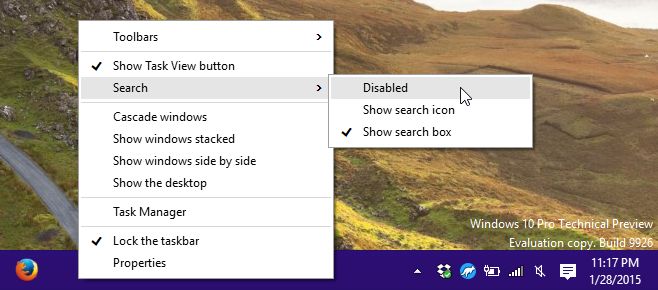
Druhým, trochu delším a trochu nepohodlným způsobem, jak skrýt vyhledávací lištu, je otevření vlastností hlavního panelu. Klepněte pravým tlačítkem myši na hlavní panel a vyberte ‚Vlastnosti‘. Přejděte na kartu „Panely nástrojů“ a v rozevíracím seznamu „Hledat na hlavním panelu“ vyberte možnost zakázat, abyste ji úplně skryli.
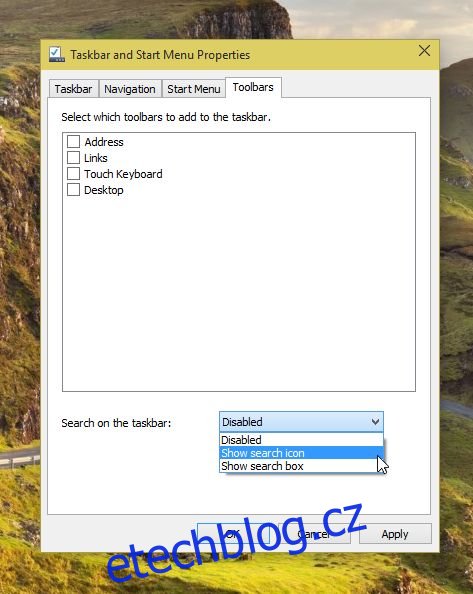
Pokud skrýváte vyhledávací panel, abyste ušetřili místo, můžete zobrazit pouze ikonu vyhledávání. I když je vyhledávání vypnuté, můžete Cortanu stále používat pomocí hlasového příkazu a jak již bylo řečeno, nabídka Start má dokonale fungující funkci vyhledávání, kterou můžete použít ke stejnému efektu.

Jediná zvláštní věc je, že funkce zakázání, stejně jako možnosti zobrazení ikony nebo pouze vyhledávacího pole, jsou ve své současné implementaci poněkud nadbytečné.

